win11触摸板无法上下滑动解决方法 win11触摸板无法滚动怎么办
随着Windows 11操作系统的推出,一些用户反映遇到了触摸板无法上下滑动的问题,这种情况给用户的操作带来了不便,但幸运的是,我们可以通过一些简单的解决方法来解决这个问题。在本文中我们将介绍一些解决Windows 11触摸板无法上下滑动的方法,帮助用户恢复正常的操作体验。如果你也遇到了这个问题,不妨继续阅读,相信会对你有所帮助。
win11触摸板不能上下滑动解决过程
1.直接打开了设置。但是设置显示的是打开,重新关闭打开还是不能使用!!!
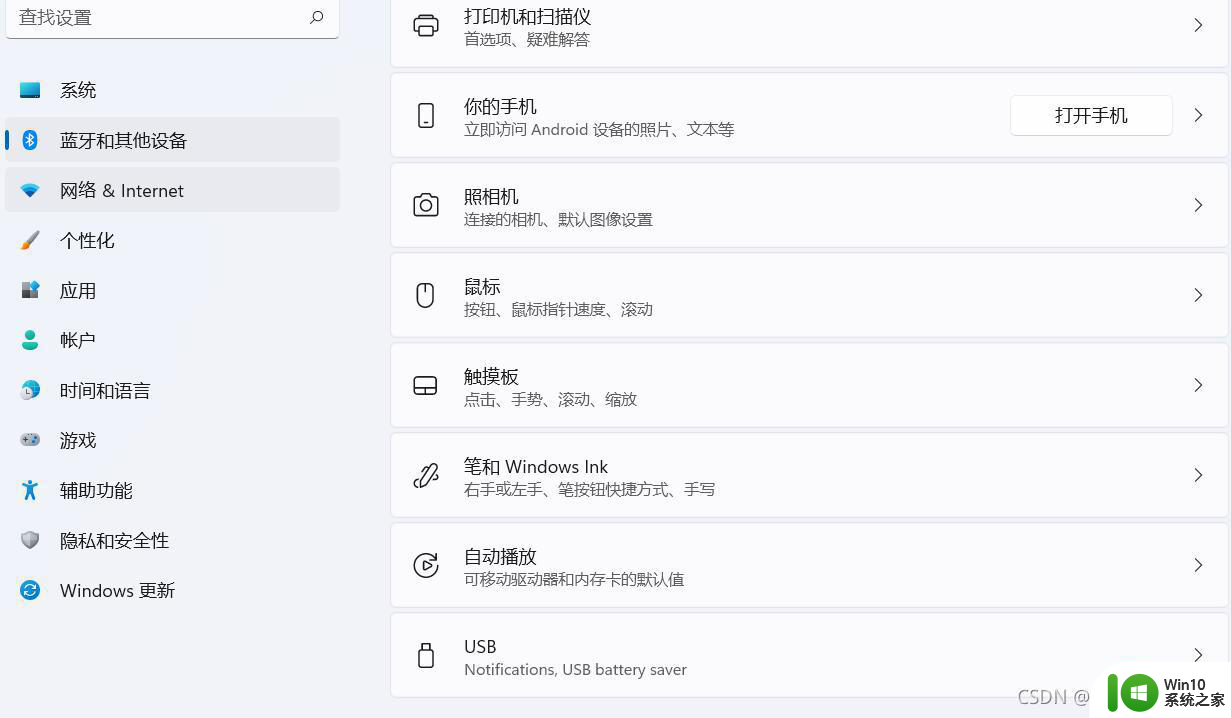
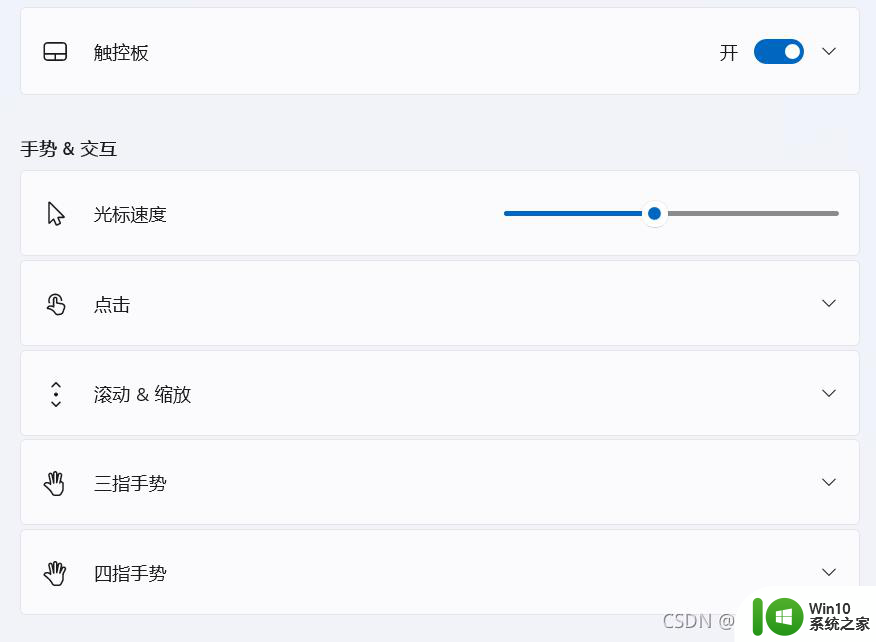
2.然后就想是不是驱动的问题
我直接到联想的官网(找到你们自己电脑品牌官网)https://iknow.lenovo.com.cn/driver/driverlist

找到驱动下载或者是相关服务,但是!!!
我找到那个驱动告诉我不需要驱动,我电脑依然显示有驱动运行!!
就很迷,我也没有安装过驱动怎么就是不能使用?
3.但是我不放弃,继续找办法,下载了一个联想驱动管理
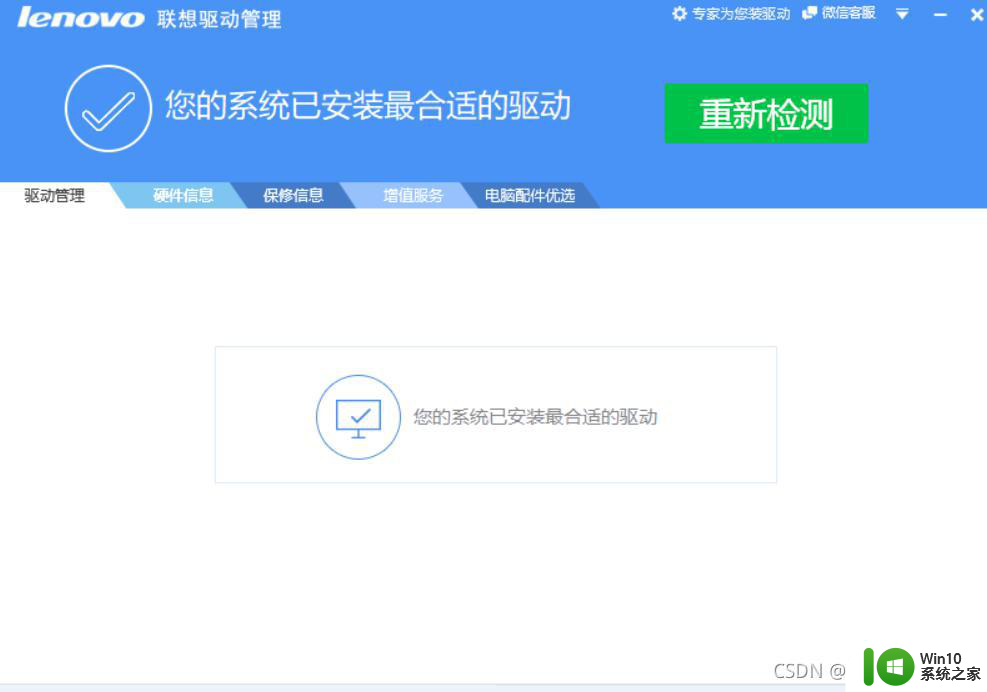
但是检测之后显示的一切正常我就很懵,然后这时候想到了笔记本都是有Fn建+F1-F12建快捷使用的.然后我开始按了一下没反应然后我按其他按键也没反应,我想着可能是这个热键驱动坏掉了,然后就去官网下载了一个安装之后重新按了几次显示了.
这是已经显示打开了,but,触控板还是不能使用!
4.然后我就直接另外下载了一个驱动精灵

进行了一些列的驱动检测显示我的驱动都需要更新,然后我看到了这个位置里面是有触控板驱动的.没提示更新,就在我准备点击更新其他驱动的时候我想着直接把他删除试试能不能使用,因为前面官网说是免驱动(可能当时没反应过来,驱动是更新系统,系统自动安装的,我不知情)
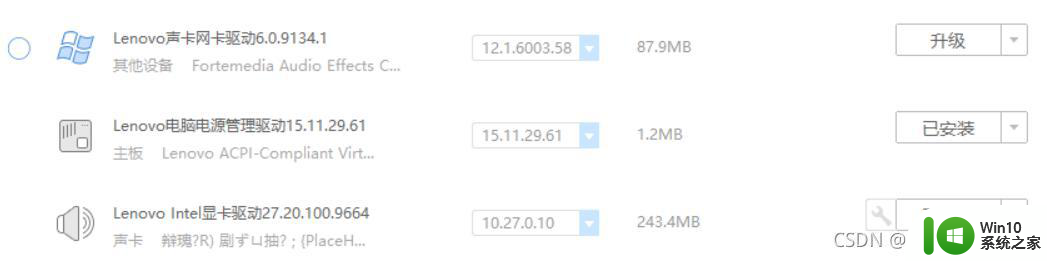
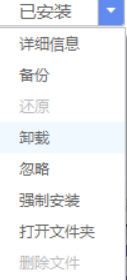
当我卸载完成之后立马就可以直接使用了!!!
总结1.这种情况就是有可能触摸板的开关没有打开:
2.看一下是不是自己的驱动不匹配可以升级一下试试:
3.可以直接到自己品牌官网直接进行服务查询,或者下载相应驱动进行恢复安装.
以上就是win11触摸板无法上下滑动解决方法的全部内容,有遇到相同问题的用户可参考本文中介绍的步骤来进行修复,希望能够对大家有所帮助。
win11触摸板无法上下滑动解决方法 win11触摸板无法滚动怎么办相关教程
- windows11触摸板不能用如何修复 win11触摸板无法使用的解决方法
- win10/win11笔记本触摸板无法使用 笔记本触摸板失灵无法点击
- win11系统触摸板失灵如何解决 win11 触摸板失灵怎么办
- win11 触摸板失灵如何解决 雷蛇更新win11触摸板失灵怎么办
- win11禁用触摸板的方法 win11怎么关闭触摸板
- win11电脑触摸板开启方法 win11电脑触摸板怎么打开
- win11电脑触摸板失灵怎么办 win11触摸板失灵怎么办
- win11触摸板手势设置的方法 win11如何设置触摸板手势
- win11触摸板设置灵敏度的方法 win11触摸板灵敏度调节教程
- win11触摸键盘不自动弹出的解决方法 win11触摸键盘无法自动弹出怎么办
- windows11关闭触摸板的步骤 win11如何禁用任务栏上的触摸板
- win11怎么关闭触摸板 Win11怎么禁用触摸板
- win11系统启动explorer.exe无响应怎么解决 Win11系统启动时explorer.exe停止工作如何处理
- win11显卡控制面板不见了如何找回 win11显卡控制面板丢失怎么办
- win11安卓子系统更新到1.8.32836.0版本 可以调用gpu独立显卡 Win11安卓子系统1.8.32836.0版本GPU独立显卡支持
- Win11电脑中服务器时间与本地时间不一致如何处理 Win11电脑服务器时间与本地时间不同怎么办
win11系统教程推荐
- 1 win11安卓子系统更新到1.8.32836.0版本 可以调用gpu独立显卡 Win11安卓子系统1.8.32836.0版本GPU独立显卡支持
- 2 Win11电脑中服务器时间与本地时间不一致如何处理 Win11电脑服务器时间与本地时间不同怎么办
- 3 win11系统禁用笔记本自带键盘的有效方法 如何在win11系统下禁用笔记本自带键盘
- 4 升级Win11 22000.588时提示“不满足系统要求”如何解决 Win11 22000.588系统要求不满足怎么办
- 5 预览体验计划win11更新不了如何解决 Win11更新失败怎么办
- 6 Win11系统蓝屏显示你的电脑遇到问题需要重新启动如何解决 Win11系统蓝屏显示如何定位和解决问题
- 7 win11自动修复提示无法修复你的电脑srttrail.txt如何解决 Win11自动修复提示srttrail.txt无法修复解决方法
- 8 开启tpm还是显示不支持win11系统如何解决 如何在不支持Win11系统的设备上开启TPM功能
- 9 华硕笔记本升级win11错误代码0xC1900101或0x80070002的解决方法 华硕笔记本win11升级失败解决方法
- 10 win11玩游戏老是弹出输入法解决方法 Win11玩游戏输入法弹出怎么办
win11系统推荐
- 1 win11系统下载纯净版iso镜像文件
- 2 windows11正式版安装包下载地址v2023.10
- 3 windows11中文版下载地址v2023.08
- 4 win11预览版2023.08中文iso镜像下载v2023.08
- 5 windows11 2023.07 beta版iso镜像下载v2023.07
- 6 windows11 2023.06正式版iso镜像下载v2023.06
- 7 win11安卓子系统Windows Subsystem For Android离线下载
- 8 游戏专用Ghost win11 64位智能装机版
- 9 中关村win11 64位中文版镜像
- 10 戴尔笔记本专用win11 64位 最新官方版